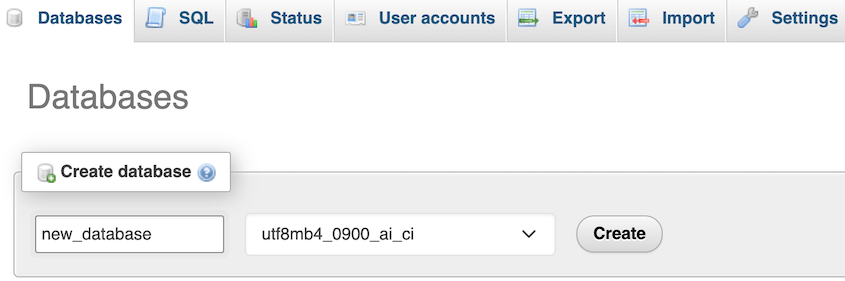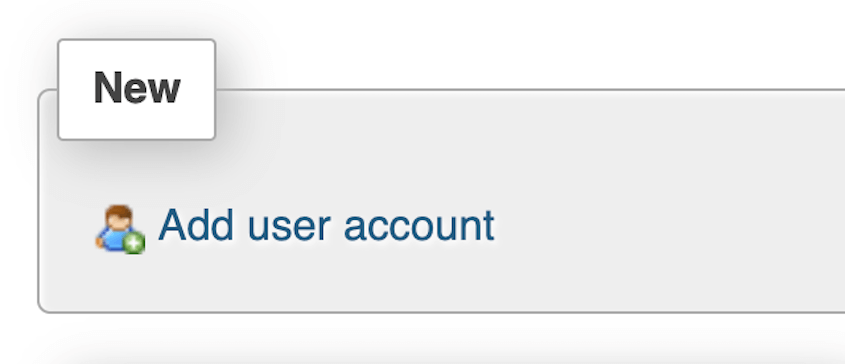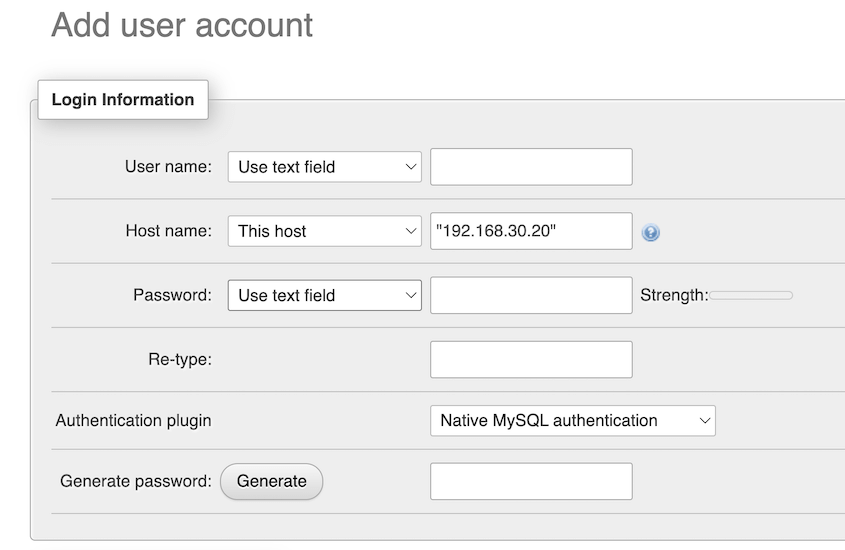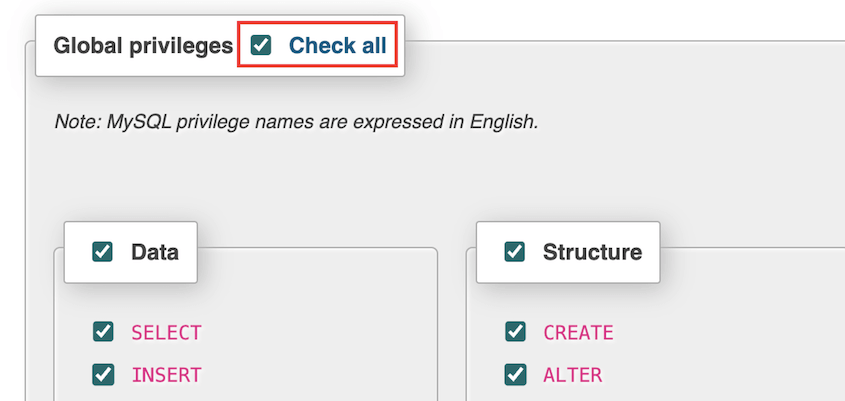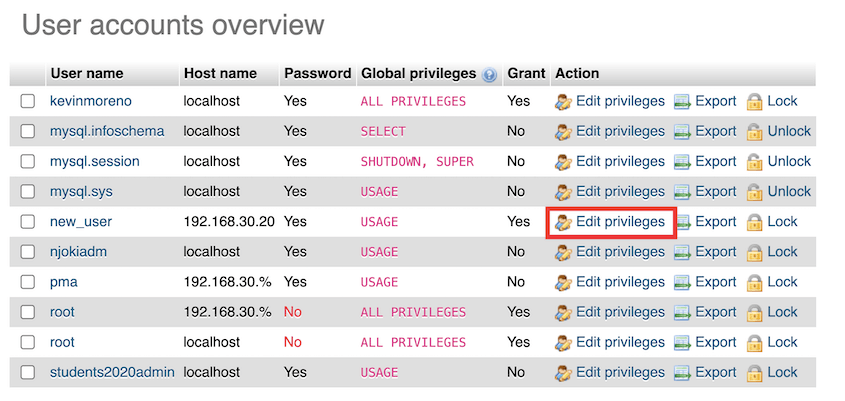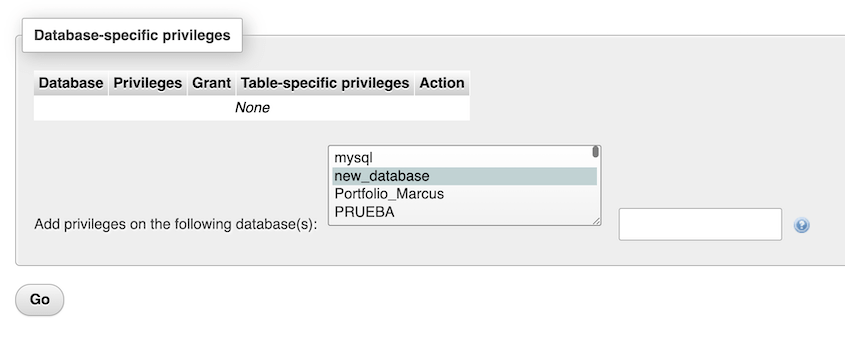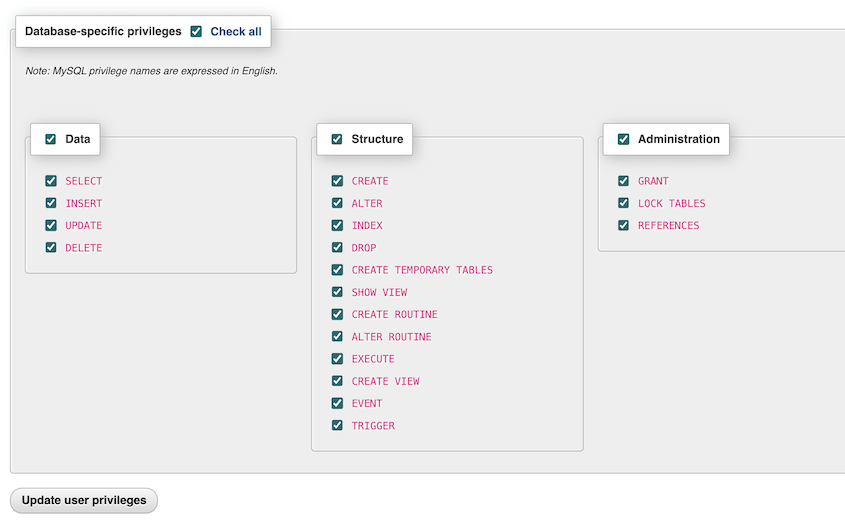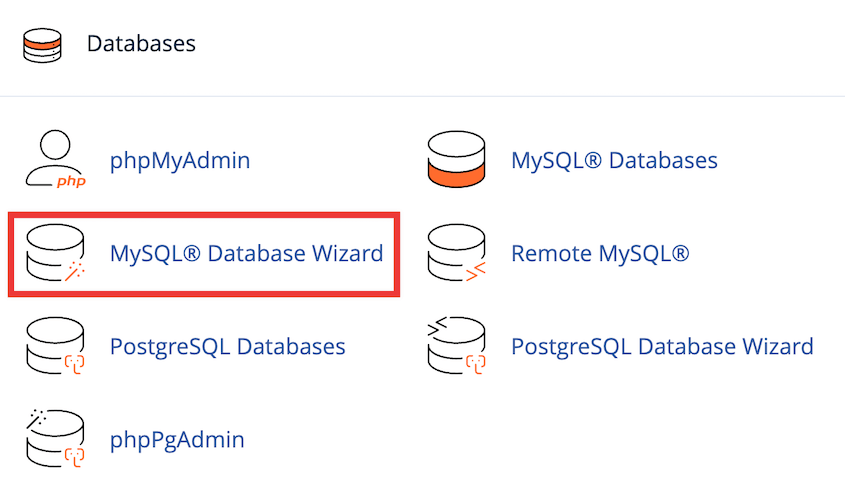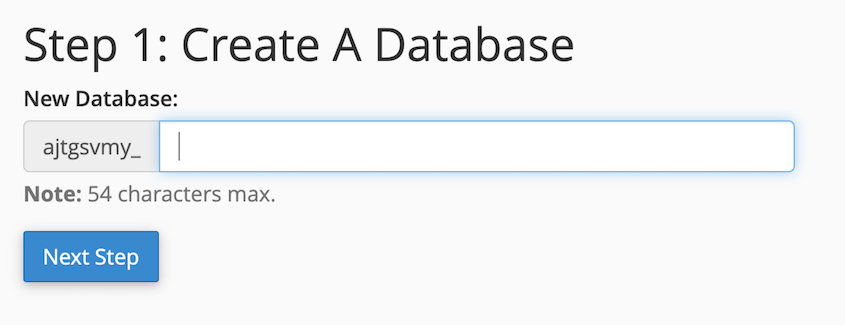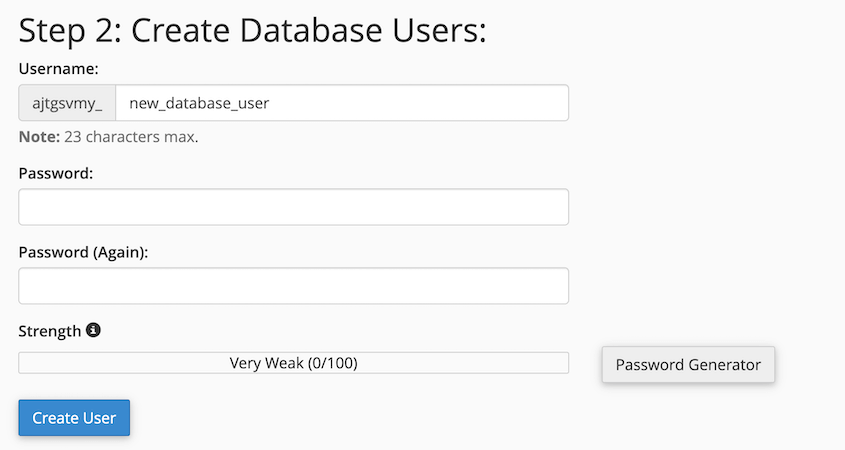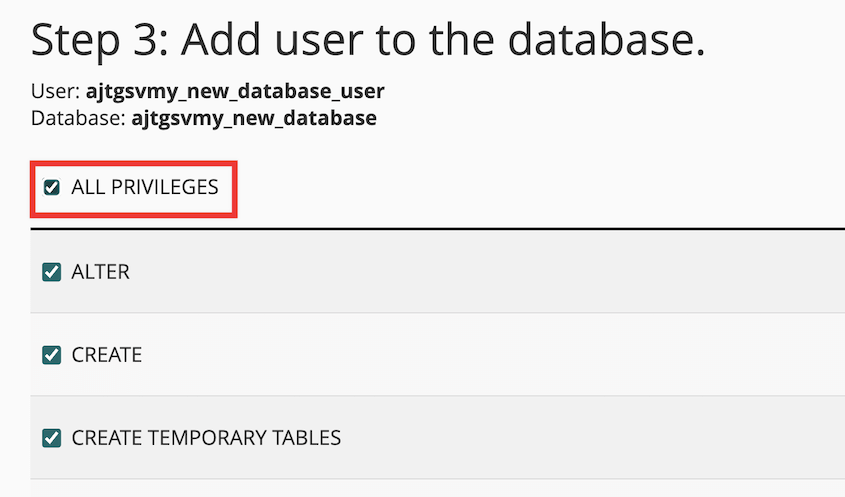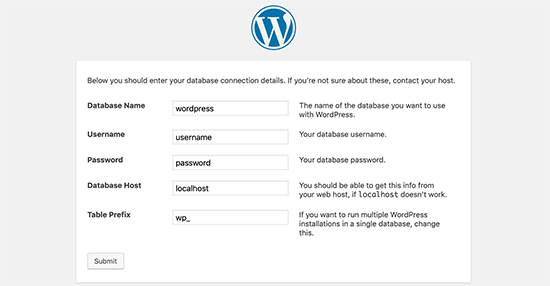Haben Sie sich jemals gefragt, wie Sie alle Ihre WordPress-Inhalte organisiert und zugänglich halten?
Geben Sie die WordPress-Datenbank ein – den unbesungenen Helden Ihrer Website.
Wenn Sie eine Website erstellen, richtet Ihr WordPress-Host eine für Sie ein. Möglicherweise müssen Sie jedoch irgendwann eine neue Datenbank erstellen.
Wenn Sie eine brandneue Website einrichten oder Ihre Website auf einen neuen Host migrieren, benötigen Sie möglicherweise eine neue Datenbank. Möglicherweise benötigen Sie auch eine Staging-Umgebung oder separate Datenbanken für mehrere WordPress-Installationen.
Keine Sorge, wenn das technisch klingt. Diese Anleitung zur Erstellung einer WordPress-Datenbank bringt Ihnen alles bei, was Sie wissen müssen!
Inhaltsverzeichnis
Was ist eine Datenbank in WordPress?
Stellen Sie sich eine WordPress-Datenbank als einen digitalen Aktenschrank für Ihre Website vor. Hier werden alle wichtigen Dinge gespeichert und organisiert.
Aber statt in Ordnern und Dokumenten werden die Informationen in Tabellen und Zeilen der WordPress-Datenbank gespeichert. Folgendes befindet sich in Ihrer Datenbank:
- Ihre Beiträge und Seiten
- Von Lesern hinterlassene Kommentare
- Benutzerinformationen und Profile
- Einstellungen für deine Themes und Plugins
- Kategorien und Tags
- Links und Metadaten
WordPress verwendet einen speziellen Datenbanktyp namens MySQL. Lassen Sie sich von dem technischen Namen nicht abschrecken – MySQL ist lediglich ein System, das all diese Informationen schnell und effizient verwalten kann.
Wenn jemand Ihre Website besucht, zieht WordPress die erforderlichen Informationen aus dieser Datenbank und zeigt sie als schön formatierte Webseite an. Dies geschieht im Handumdrehen und Ihre Besucher bekommen nie etwas von den Vorgängen hinter den Kulissen mit.
So funktioniert die WordPress-Datenbank!
Warum Sie möglicherweise eine WordPress-Datenbank erstellen müssen
Das Erstellen einer Datenbank ist nichts, was Sie oft tun werden. Es gibt jedoch einige Szenarien, in denen dies erforderlich sein könnte. Lassen Sie uns diese aufschlüsseln!
Einrichten einer neuen WordPress-Site
Der häufigste Grund für die Erstellung einer neuen Datenbank ist der Start einer brandneuen Website . Jede WordPress-Website benötigt ihre eigene Datenbank, um zu funktionieren. Es ist, als ob Sie Ihrem neuen digitalen Zuhause ein Fundament geben.
Migration auf einen neuen Host
Sie wechseln den Hosting-Anbieter ? Dann müssen Sie wahrscheinlich eine neue Datenbank auf Ihrem neuen Server erstellen. So stellen Sie sicher, dass alle Ihre Inhalte an diesem neuen Standort einen Platz haben.
Erstellen einer Staging-Umgebung
Webentwickler verwenden häufig Staging-Umgebungen zum Testen. Diese erfordern eine separate Datenbank, um eine Beeinträchtigung der Daten der Live-Site zu vermeiden.
Verwalten mehrerer WordPress-Installationen
Wenn Sie mehrere WordPress-Sites auf einem Server betreiben, benötigt jede eine eigene Datenbank. So bleibt alles organisiert und es wird verhindert, dass die Daten einer Site mit denen einer anderen Site in Konflikt geraten.
Wiederherstellen nach Fehlern
Auf Ihrer Site liegt möglicherweise ein erhebliches Problem vor. Um es zu beheben, können Sie eine neue Datenbank erstellen und Ihre gesicherten Daten darin importieren.
Dies ist jedoch nicht der einfachste Weg, Ihre Site wiederherzustellen. Lesen Sie unseren Leitfaden zum Wiederherstellen Ihrer Site nach einem Desaster !
Lernen und Experimentieren
Vielleicht sind Sie einfach nur neugierig, wie WordPress hinter den Kulissen funktioniert. Das Erstellen einer Datenbank ist eine großartige Möglichkeit, mehr über die Funktionsweise von WordPress zu erfahren.
Vor dem Erstellen einer WordPress-Datenbank
Bevor Sie mit dem Aufbau einer neuen WordPress-Datenbank beginnen, stellen wir sicher, dass Sie vorbereitet sind.
Das Wichtigste zuerst: Wenn Sie mit einer bestehenden WordPress-Site arbeiten, erstellen Sie ein Backup . Dazu gehören Ihre aktuelle Datenbank und alle Ihre Dateien. Das ist, als würden Sie für alle Fälle einen Schnappschuss Ihrer Site erstellen.
Warum? Weil Vorsicht immer besser ist als Nachsicht. Wenn etwas schief geht, können Sie Ihre Site in den vorherigen Zustand zurückversetzen.
Es gibt mehrere Möglichkeiten, Ihre WordPress-Site zu sichern, aber ich würde die Verwendung eines Plugins wie Duplicator empfehlen. Es sichert nicht nur Ihre Site, sondern bietet Ihnen auch einfache Möglichkeiten, sie bei Bedarf wiederherzustellen.
Um eine Datenbank zu erstellen, benötigen Sie Zugriff auf Ihr Hosting-Konto . Normalerweise bedeutet dies, dass Sie sich bei Ihrem Hosting-Kontrollfeld (z. B. cPanel) oder Ihrem Datenbankverwaltungstool (z. B. phpMyAdmin) anmelden müssen.
Halten Sie die folgenden Anmeldedaten bereit:
- Benutzername und Passwort Ihres Hosting-Kontos
- Die Anmeldedaten Ihres Datenbankverwaltungstools (sofern sie sich von denen Ihres Hosting-Kontos unterscheiden)
Wenn Sie nicht sicher sind, wo Sie diese Informationen finden, überprüfen Sie die Willkommens-E-Mail Ihres Hosting-Anbieters oder wenden Sie sich an dessen Supportteam.
Verschiedene Hosts haben möglicherweise spezifische Anforderungen oder Einschränkungen für Datenbanken. Es ist eine gute Idee, Folgendes zu überprüfen:
- Wie viele Datenbanken dürfen Sie erstellen
- Alle Namenskonventionen für Datenbanken oder Benutzer
- Alle spezifischen Anweisungen Ihres Hosts zum Erstellen von Datenbanken
Ein kurzer Blick in die Wissensdatenbank Ihres Hosting-Anbieters oder ein Chat mit dessen Support können Ihnen spätere Kopfschmerzen ersparen.
So erstellen Sie eine WordPress-Datenbank (2 Methoden)
Nun, da wir alles vorbereitet haben, erstellen wir Ihre WordPress-Datenbank!
Hierzu gibt es mehrere Möglichkeiten. Die beste Methode für Sie hängt also von Ihrem Hosting-Setup und Ihrem Komfortniveau mit verschiedenen Tools ab.
Methode 1. Erstellen einer WordPress-Datenbank mit phpMyAdmin
Stellen Sie sich phpMyAdmin als Kontrollraum für Ihre Datenbanken vor. Es ist ein leistungsstarkes Tool, das auf den ersten Blick vielleicht ein wenig einschüchternd wirkt, aber keine Sorge – wir meistern es gemeinsam.
Zuerst müssen Sie auf phpMyAdmin zugreifen. Normalerweise finden Sie es in Ihrem Hosting-Kontrollbereich. Suchen Sie nach einem Symbol mit der Bezeichnung phpMyAdmin , das sich normalerweise in einem Abschnitt namens Datenbanken befindet.
Klicken Sie auf die Registerkarte Datenbanken . Sie sollten ein Feld zum Erstellen einer neuen Datenbank sehen.
Geben Sie einen Namen für Ihre neue Datenbank ein. Wählen Sie einen einprägsamen Namen, vermeiden Sie jedoch Leerzeichen oder Sonderzeichen.
Denken Sie daran, dass einige Hosts Ihrem Datenbanknamen möglicherweise ein Präfix hinzufügen. Seien Sie also nicht überrascht, wenn Sie das sehen.
Nachdem Sie den gewünschten Namen eingegeben haben, klicken Sie auf die Schaltfläche „Erstellen“ . Damit haben Sie Ihre WordPress-Datenbank erstellt! Aber wir sind noch nicht fertig.
Jetzt müssen wir einen Benutzer für diese Datenbank einrichten.
Klicken Sie auf die Registerkarte „Benutzerkonten“ . Klicken Sie unten auf „Benutzerkonto hinzufügen“ .
Erstellen Sie einen Benutzernamen (vermeiden Sie auch hier Leerzeichen und Sonderzeichen) und ein sicheres Passwort.
Profi-Tipp : Verwenden Sie hierfür einen Passwortgenerator. Um die Sicherheit Ihrer Site zu gewährleisten, ist es wichtig, ein starkes, einzigartiges Passwort zu verwenden.
Abschließend müssen Sie diesem neuen Benutzer die Berechtigung erteilen, auf Ihre neue Datenbank zuzugreifen und diese zu ändern. Überprüfen Sie alle globalen Berechtigungen und klicken Sie auf Benutzer erstellen .
Klicken Sie erneut auf Benutzer . Suchen Sie den neuen Benutzer und wählen Sie Berechtigungen bearbeiten aus.
Klicken Sie auf die Option Datenbank . Suchen Sie unter Datenbankspezifische Berechtigungen nach Berechtigungen für folgende Datenbank hinzufügen . Wählen Sie den Namen der Datenbank aus, die Sie zuvor erstellt haben, und klicken Sie auf Los .
Überprüfen Sie noch einmal alle Berechtigungen und klicken Sie auf Benutzerberechtigungen aktualisieren .
Und da haben Sie es! Sie haben erfolgreich eine WordPress-Datenbank und einen Benutzer für den Zugriff darauf erstellt.
Methode 2. Erstellen einer WordPress-Datenbank mit cPanel
Wenn Ihnen phpMyAdmin etwas zu technisch vorkommt, machen Sie sich keine Sorgen. Viele Hosting-Anbieter bieten eine benutzerfreundlichere Option: cPanel. Damit können Sie ohne viele Schritte auf die WordPress-Datenbank zugreifen und eine neue erstellen.
Zuerst müssen Sie sich bei Ihrem cPanel-Konto anmelden. Die Anmeldedaten sollten Ihnen von Ihrem Hosting-Anbieter gegeben worden sein.
Klicken Sie auf den MySQL-Datenbank-Assistenten .
Geben Sie in das bereitgestellte Feld einen Namen für Ihre neue Datenbank ein. Denken Sie daran, den Namen möglichst einfach zu halten und Leerzeichen zu vermeiden.
Klicken Sie auf „Datenbank erstellen“ und voilà! Sie haben gerade Ihre WordPress-Datenbank erstellt.
Scrollen Sie etwas weiter nach unten und Sie sehen einen Abschnitt namens „Neuen Benutzer hinzufügen“ . Hier erstellen wir den Benutzer, der auf Ihre neue Datenbank zugreifen kann.
Wählen Sie einen Benutzernamen und ein Passwort. Ich würde vorschlagen, den Passwortgenerator von cPanel zu verwenden. Er erstellt ein superstarkes Passwort, das Ihre Datenbank sicher hält.
Nachdem Sie den Benutzer erstellt haben, müssen Sie ihn mit Ihrer neuen Datenbank verbinden. Suchen Sie nach einem Abschnitt namens Benutzer zur Datenbank hinzufügen . Wählen Sie Ihren neuen Benutzer und Ihre neue Datenbank aus den Dropdown-Menüs aus und klicken Sie dann auf Hinzufügen .
Sie sehen eine Seite mit einer Reihe von Kontrollkästchen für verschiedene Berechtigungen. Wählen Sie für eine WordPress-Datenbank ALLE PRIVILEGIEN aus. Dadurch erhält Ihr Benutzer vollen Zugriff zur Verwaltung der Datenbank.
Und da haben Sie es! Sie haben eine WordPress-Datenbank und einen dazugehörigen Benutzer erstellt, alles über die benutzerfreundliche Oberfläche von cPanel.
Nach dem Erstellen einer WordPress-Datenbank
Sie haben Ihre WordPress-Datenbank erfolgreich erstellt. Aber unsere Reise ist noch nicht zu Ende. Stellen Sie es sich wie den Bau eines Hauses vor – wir haben das Fundament gelegt, aber jetzt müssen wir alles verbinden und sicherstellen, dass es sicher ist.
Das Wichtigste zuerst: Aktualisieren Sie Ihre wp-config.php- Datei. Diese Datei teilt Ihrer WordPress-Site mit, wie sie eine Verbindung zu Ihrer neuen Datenbank herstellt.
Wenn Sie WordPress zum ersten Mal installieren , werden Sie während der berühmten „5-Minuten-Installation“ nach Ihren Datenbankdetails gefragt. Geben Sie einfach den Datenbanknamen, den Benutzernamen und das Passwort ein, die Sie zuvor erstellt haben, und schon kann es losgehen.
Aber was ist, wenn Sie eine Site migrieren oder WordPress manuell einrichten? In diesem Fall müssen Sie die Datei wp-config.php selbst bearbeiten.
Suchen Sie in Ihrem Stammverzeichnis nach der Datei wp-config.php . Öffnen Sie sie in einem Texteditor und suchen Sie nach diesen Zeilen:
define( 'DB_NAME', 'database_name_here' );
define( 'DB_USER', 'username_here' );
define( 'DB_PASSWORD', 'password_here' );
Ersetzen Sie „Datenbankname_hier“, „Benutzername_hier“ und „Passwort_hier“ durch die Details, die Sie zuvor erstellt haben. Speichern Sie die Datei, und schon sind Sie fertig!
Kommen wir nun zur Sicherheit. Ihre Datenbank ist wie der Tresor Ihrer Website, daher müssen wir sicherstellen, dass sie gut verschlossen ist.
Hier sind einige Schritte zum Sichern Ihrer neuen Datenbank:
- Verwenden Sie für Ihren Datenbankbenutzer ein sicheres, eindeutiges Kennwort.
- Beschränken Sie wenn möglich die Berechtigungen von Datenbankbenutzern.
- Halten Sie Ihre WordPress-Installation, Designs und Plugins auf dem neuesten Stand.
- Verwenden Sie ein Sicherheits-Plugin . Viele bieten Funktionen zum Schutz Ihrer Datenbank vor gängigen Angriffen .
- Erstellen Sie regelmäßig Backups. Sie sind lebensrettend, wenn etwas schief geht.
Denken Sie daran, dass das Erstellen und Sichern Ihrer Datenbank ein entscheidender Schritt auf Ihrem Weg zu WordPress ist. Es mag technisch erscheinen, aber Sie erwerben wertvolle Fähigkeiten, die Ihnen bei der Verwaltung Ihrer Website von Nutzen sein werden.
Häufig gestellte Fragen (FAQs)
Ist eine WordPress-Datenbank kostenlos?
Ja, die Datenbank selbst ist normalerweise in Ihrem Hosting-Paket enthalten. Für einige erweiterte verwaltete Datenbankdienste können jedoch zusätzliche Kosten anfallen.
Wie bekomme ich eine WordPress-Datenbank?
Sie können eine WordPress-Datenbank über Ihr Hosting-Kontrollfeld, phpMyAdmin oder Befehlszeilentools erstellen. Die meisten Hosting-Anbieter bieten benutzerfreundliche Methoden zum Einrichten von Datenbanken.
Wie richte ich eine MySQL-Datenbank für WordPress ein?
Zum Einrichten einer MySQL-Datenbank für WordPress müssen Sie die Datenbank erstellen, einen Benutzer anlegen und diesem Benutzer Berechtigungen für die Datenbank erteilen. Ihr Hosting-Anbieter bietet normalerweise Tools an, die diesen Vorgang vereinfachen.
Welcher ist der beste Datenbanktyp für WordPress?
MySQL ist der Standarddatenbanktyp für WordPress. MariaDB, ein Fork von MySQL, wird jedoch auch häufig verwendet und ist vollständig mit WordPress kompatibel.
Wie erstelle ich eine Datenbank für WordPress im lokalen Host?
Für die lokale Entwicklung können Sie Tools wie XAMPP oder MAMP verwenden, die Schnittstellen zur Datenbankverwaltung enthalten. Mit diesen Tools können Sie Datenbanken für Tests und Entwicklung ganz einfach auf Ihrem lokalen Computer erstellen und verwalten.
Abschluss
Das Erstellen einer Datenbank mag wie ein kleiner Schritt erscheinen, stellt aber eine entscheidende Grundlage für Ihre Website dar. Sie haben nicht nur gelernt, wie Sie eine MySQL-Datenbank erstellen, sondern auch, wie Sie dies sicher und effizient auf verschiedenen Plattformen tun können.
Während Sie hier sind, werden Ihnen diese zusätzlichen WordPress-Anleitungen bestimmt gefallen:
Vergessen Sie nicht, dass Tools wie Duplicator die Verwaltung von WordPress-Datenbanken zum Kinderspiel machen. Probieren Sie Duplicator Pro aus , um Ihre Datenbank ganz einfach zu sichern, zu klonen oder zu migrieren!
Joella ist eine Autorin mit langjähriger Erfahrung in WordPress. Bei Duplicator ist sie auf die Website-Wartung spezialisiert – von einfachen Backups bis hin zu groß angelegten Migrationen. Ihr oberstes Ziel ist es, sicherzustellen, dass Ihre WordPress-Website sicher und bereit für Wachstum ist.